Begrebet "tosidet opslag" kan være lidt forvirrende. Før du springer til det sidste afsnit om, hvordan du får vist tosidede opslag, kan det derfor være en god ide at se nærmere på de første to afsnit, som definerer begrebet.
Hvad er et tosidet opslag?
Et tosidet opslag er en udskriftskonvention, der repræsenterer foranstillede og efterstillede sider i et bundet eller foldet projekt, f.eks. en bog, et hæfte, et nyhedsbrev eller kort. Ofte spejler siderne i et tosidet opslag hinanden.
Eksempelvis udgør side 2 og 3 i dette nyhedsbrev med fire sider et tosidet opslag.
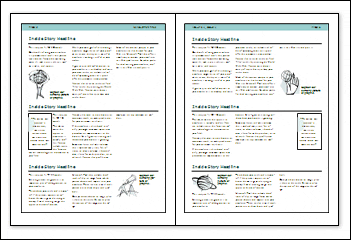
Hvis du sammenligner placeringen af sidetal, løbende titler og margenerne på side 2 og 3, kan du se, at side 3 er et spejlbillede af side 2.
Det er dog ikke alle tosidede opslag, der har et spejlvendt sidelayout.
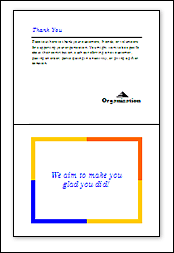
I dette kort, som åbnes fra bund til top, er kortets inderside et tosidet opslag.
Sidesorteringen (kontrolelementet nederst til højre i publikationsvinduet, der består af sideformede ikoner) ser sådan ud for både det firesidede nyhedsbrev og kortet.
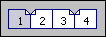
I nyhedsbrevet repræsenteres hver side af ét sideikon i sidesorteringen. I kortet betragtes hver overflade, der indeholder entydigt indhold, som værende en side. Bemærk, hvordan ikonet for side 2 og 3 ligner modstående sider.
Hvad er et tosidet opslag ikke?
Et tosidet opslag er ikke blot to vilkårlige sider i en publikation. Eksempel:
-
I publikationer som postkort og brochurer, der har en forside og en bagside, er de to sider ikke et tosidet opslag. Der er indhold på begge sider, men det er ikke meningen, at siderne skal ses på samme tid.
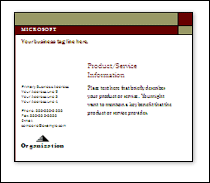
Du kan få vist enten forsiden eller bagsiden af dette postkort.
Sidesorteringen for et postkort ser således ud.

For- og bagsiden af kortet er hver især repræsenteret af et sideikon. Selvom du indstiller en postkortpublikation til et tosidet opslag, kan du ikke se begge sider af postkortet på samme tid.
-
Webpublikationer består af en række individuelle sider, der ikke kan vises som tosidede opslag.
Bemærk!: Kig på titellinjen for at finde ud af, om du er i en webpublikation. Den vises enten som Publikation, der skal udskrives, eller Webpublikation, afhængigt af hvilken type publikation der er åben.
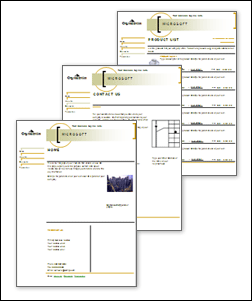
På et websted står hver side alene. Det giver ikke mening at designe to websider, som om nogen vil få dem vist på samme tid. Når du har en webpublikation åben, er indstillingen Tosidet opslag derfor ikke tilgængelig i menuen Vis.
Tip I postkort, brochurer og webpublikationer kan du ikke få vist to sider samtidig, så du kan arbejde på indholdet. Hvis du blot ønsker at vise to eller flere sider på samme tid, så du kan se dem i forhold til hinanden, kan du gøre det i Vis udskrift. Klik på Vis udskrift i menuen Filer. Klik på knappen Flere sider, og vælg derefter det antal sider, du vil vise.
Hvordan får jeg vist tosidede opslag?
-
I menuen Vis skal du vælge Tosidet opslag.
-
Hvis du ikke kan se Tosidet opslag i menuen Vis, arbejder du i en webpublikation. Du kan ikke få vist tosidede opslag i webpublikationer.
-
I publikationer som postkort og brochurer kan du ikke få vist for- og bagside i publikationen på samme tid. Det har ingen virkning at vælge Tosidet opslag.
-
En publikation skal have mindst tre sider, før du får nogle resultater ud af at vælge Tosidet opslag.
-
Hvis du kigger på den første side i en publikation med flere sider, bemærker du muligvis ikke virkningerne af at vælge Tosidet opslag. I sidesorteringen skal du klikke på ikonet for side 2 og 3 for at få vist et tosidet opslag.
-
Du kan ikke få vist to ikke-sekventielle sider på samme tid.
-
Hvis du vil skifte tilbage til at få vist én side ad gangen, skal du rydde afkrydsningsfeltet Tosidet opslag i menuen Vis.










